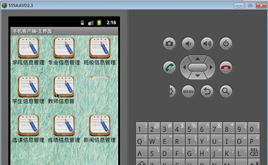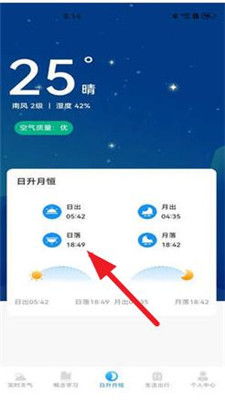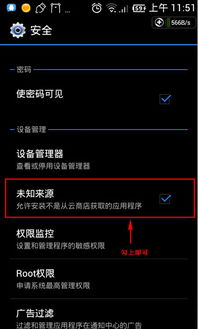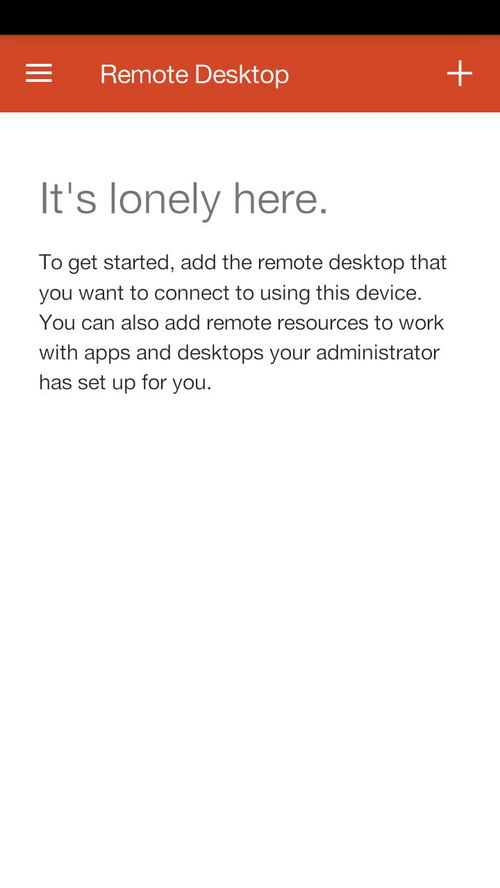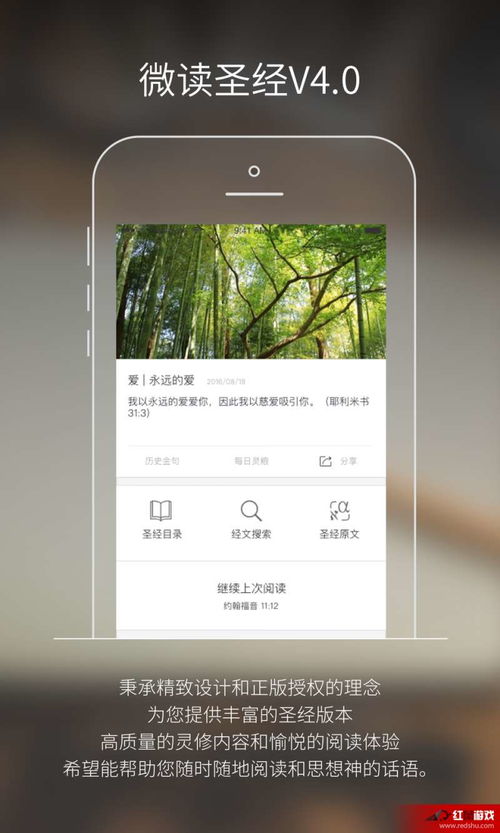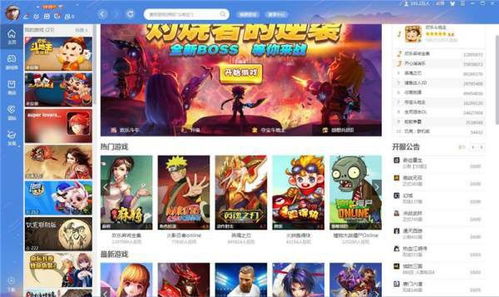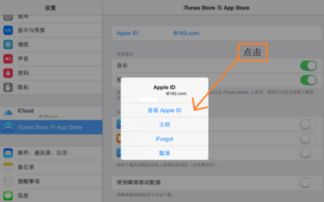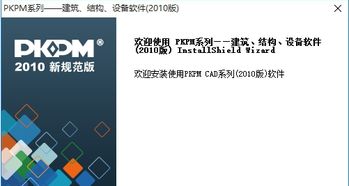如何更改安卓系统dns,提升网络速度与稳定性指南
时间:2025-01-08 来源:网络 人气:
亲爱的手机控们,你是不是也和我一样,有时候觉得手机上网速度慢得像蜗牛爬?别急,今天就来教你怎么给安卓手机换个DNS,让你的上网速度飞起来!
一、DNS是个啥?
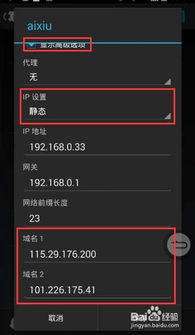
在开始操作之前,我们先来认识一下DNS。DNS,全称是域名系统(Domain Name System),简单来说,它就像一个翻译官,把咱们能记住的网址(比如www.baidu.com)翻译成电脑能理解的IP地址(比如123.123.123.123)。所以,更改DNS,就像是给手机换个翻译官,有时候能让你上网更快、更顺畅。
二、安卓手机DNS设置大法
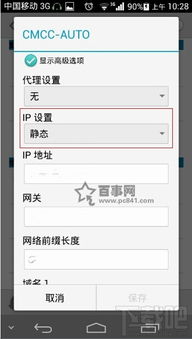
现在,让我们来具体看看,如何给安卓手机设置DNS。
1. 打开设置,找到Wi-Fi:首先,打开你的手机设置,找到“无线和网络”或者类似的选项。
2. 连接Wi-Fi,进入高级设置:找到你当前连接的Wi-Fi网络,长按它,选择“修改网络”或者“高级选项”。
3. 设置IP为静态:在弹出的设置中,找到“IP设置”或者“静态IP”,将其设置为“静态”。
4. 填写DNS地址:接下来,在“DNS1”和“DNS2”字段中输入新的DNS地址。这里有几个常用的DNS地址供你选择:
- 谷歌的公共DNS:8.8.8.8 和 8.8.4.4
- 百度公共DNS:180.76.76.76
- 114DNS:114.114.114.114
5. 保存设置,重启Wi-Fi:完成以上步骤后,点击“保存”或者“应用”,然后重启Wi-Fi连接。
三、设置完成,效果如何?
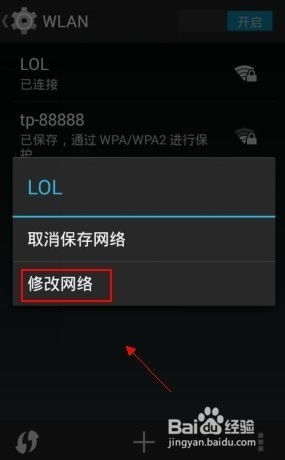
设置完成后,你可以打开浏览器,访问一些网页,看看网速是否有提升。如果网页加载速度明显变快,那就说明你的DNS设置成功了!
四、注意事项
1. 谨慎选择DNS:虽然更改DNS可以提升网速,但也要注意选择可靠的DNS服务器。一些不靠谱的DNS可能会影响你的网络安全。
2. 备份原DNS:在更改DNS之前,最好先备份一下原来的DNS地址,以防万一。
3. 重启手机:有时候,重启手机可以帮助DNS设置生效。
五、其他方法
除了手动设置DNS,还有一些第三方应用可以帮助你更改DNS。比如“DNS Changer”这款应用,它提供了多种DNS选项,操作简单,无需root权限。
六、
亲爱的手机控们,通过以上方法,你就可以轻松给安卓手机设置新的DNS了。快来试试吧,让你的手机上网速度飞起来,享受更流畅的网络体验!
相关推荐
教程资讯
系统教程排行